exe文件是Windows系统的可执行文件,虽然Mac系统上无法直接打开exe文件,但是你可以在Mac电脑上安装双系统或者虚拟机来实现mac电脑上运行exe文件。除了这两种方法之外,你还可以在Mac电脑上使用类虚拟机软件打开exe文件,这三种方法各有优缺点。本文就来告诉大家mac怎么运行exe文件,mac打开exe文件的三大方法。
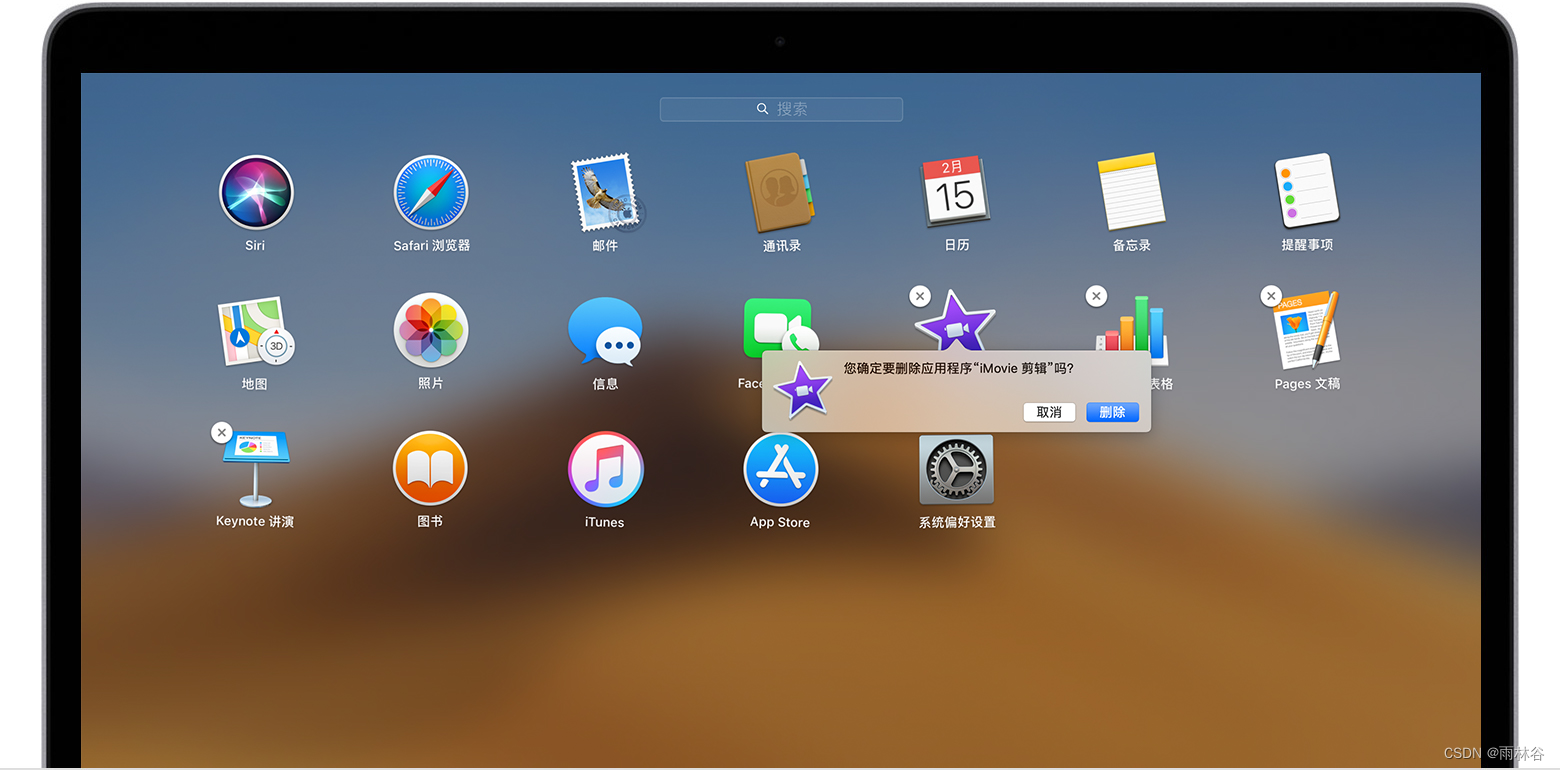
Mac电脑打开exe文件有三大方法,分别是虚拟机、双系统、类虚拟机。接下来作者就向你介绍一下这三种打开exe文件的方法。
1、虚拟机
在Mac电脑上安装Windows虚拟机,并在虚拟机内运行exe文件。Mac系统和Windows系统同时运行,需要电脑具有较高性能,并且需要足够的存储空间。在Mac电脑上下载一款虚拟机软件,并在虚拟机内安装Windows镜像,启动虚拟机后,在Windows系统内运行exe文件。
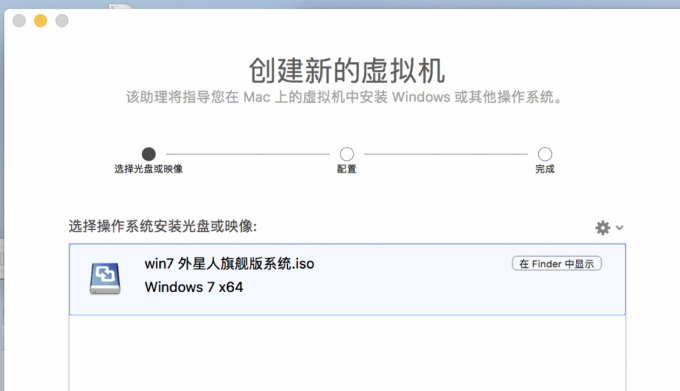
图9:虚拟机
2、双系统
在Mac电脑上同时安装Mac系统和Windows系统,重启切换系统。需要大量存储空间安装Windows系统,但是双系统仅支持Intel版本的Mac,不支持M系列版本Mac。可以使用“启动转换助理”安装双系统。
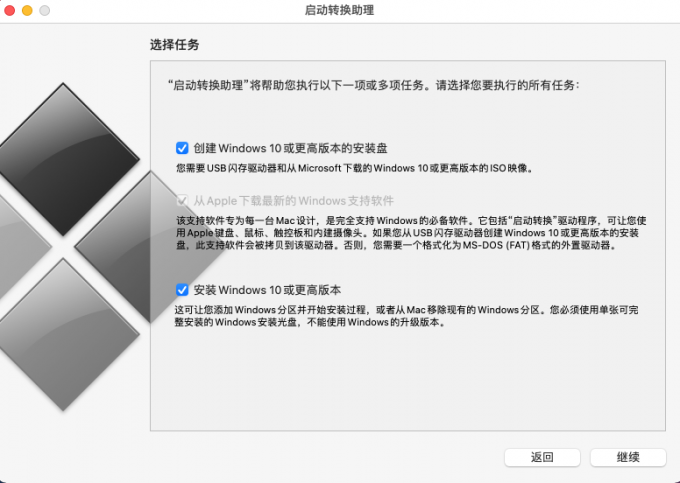
图10:BootCamp
3、类虚拟机
通过类虚拟机直接在Mac系统上运行exe文件。借助Mac本身的性能运行exe文件,和Mac系统共享剪切板,使用较为方便。具体使用方式参见上文。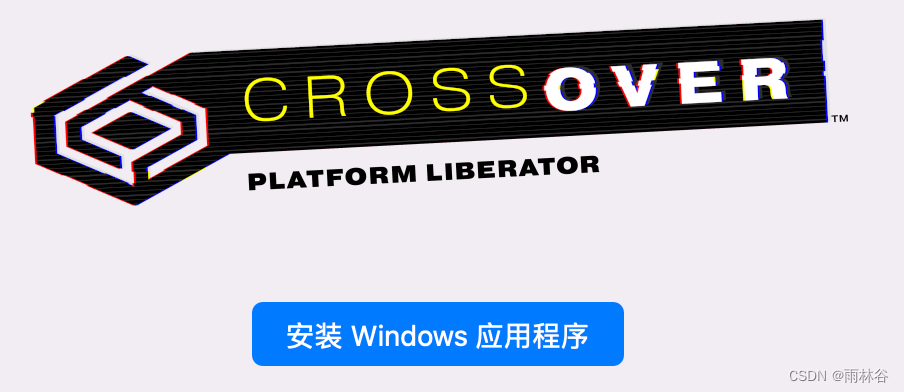
图11:类虚拟机
三者对Mac本身系统又什么影响呢?
双系统:Windows系统损坏会影响Mac系统。
虚拟机:如果Windows系统损坏,删除虚拟机重装即可,不会对mac系统产生影响。
类虚拟机:不同软件安装在不同“容器”,软件之间不会互相影响,也不会更改mac系统的某些配置。
作为普通用户应该怎么选择呢?
虚拟机一般技术先进,功能完善,除了能够满足普通上班族的工作需要,对于企业的IT开发人员和系统管理员而言,虚拟机的使用表现也一样出众。但是虚拟机安装后体积会很庞大,不仅会占用较多的内存,有时候会出现卡顿的情况。
相反,类虚拟机软件CrossOver使用的过程中就不太容易出现此类问题。CrossOver相较而言更加灵活小巧,操作简单,对于新手来说,也容易上手。所以作者认为CrossOver软件更加适合普通用户运行exe文件使用。
系统要求
运行macOS的基于Intel或Apple Silicon 的Mac
提示:CrossOver Mac 无法在iPad或iPhone上运行。
1GB 的可用磁盘空间以及更多用于安装Windows 软件的磁盘空间。
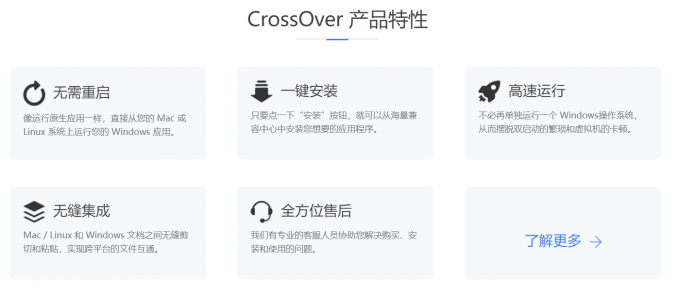
图12:CrossOver产品特性
三、总结
本文为大家介绍了mac怎么运行exe文件,mac打开exe文件的三大方法。Mac系统并不能直接打开exe文件,很多用户都因为使用虚拟机、双系统方式打开exe文件的操作方式较为复杂而被“劝退”了。关于Mac打开exe文件的三大方法,作者更加推荐普通用户使用类虚拟机软件CrossOver。
CrossOver24免费下载地址:crossover for mac下载_crossover软件下载-CrossOver中文网
CrossOver24优惠码(下单无条件立减):NQGS6445
CrossOver 24更新内容:
核心技术改进:
更新 Wine 至最新的稳定版 Wine 9.0,引入了 7000 多个更新和针对各种软件游戏的优化。
更新 Wine Mono 至 8.1。
更新 vkd3d 至 1.10。
多方面的 UI 改进,支持通过拖拽 .exe 文件到 CrossOver 中进行运行。
macOS:
针对许多游戏的修复,包括《地平线零之曙光》、《纪元 1800》、《动物园之星》、《以撒的结合:重生》和《帝国时代 III:决定版》。
初步支持几何着色器和变换反馈。
更新 MoltenVK 至 1.2.5。
版权归原作者 雨林谷 所有, 如有侵权,请联系我们删除。